Cara Menyembunyikan File Zip Ke Dalam Gambar
Emang bisa ya?, bisa dong!. Teknik ini namanya “steganograpy”, cari aja di internet artinya. Kadang kan merasa was – was tuh, saat menyimpan data di komputer, lalu ada teman yang meminjam komputer kamu itu. Takutnya, data kamu di lihat atau bahkan di curi oleh teman kamu.
Nah, dengan teknik ini, kamu bisa gunakan untuk menyembunyikan file kamu dari orang lain di dalam gambar. Sehingga orang lain seperti teman misalnya, akan mengira itu hanya sekumpulan gambar biasa, padahal di dalamnya terdapat file rahasia milik kamu. Cara ini menggunakan CMD (Command Prompt) bawaan Windows, langsung saja ya…
Yang perlu kamu persiapkan:
- File yang ingin disembunyikan. Harus berbentuk arsip seperti ZIP, RAR, atau lainnya. Jika belum ada, kamu bisa membuatnya dengan WinZIP, atau WinRAR.
- File gambar. Bisa berupa JPG, BMP, atau lainnya.
Contoh:
- File_arsip.zip
- File_gambar.jpg
Kedua file ini saya simpan di drive F.
Langkah – Langkah Menyembunyikan File Zip Ke Dalam Gambar
Pertama.
Buka Command Prompt, dengan cara tekan kombinasi tombol Win + R untuk membuka Run, kemudian ketik “CMD” (tanpa tanda kutip), setelah itu klik tombol “OK”.
Kedua.
Ketik pada Command Prompt letter drive tempat file disimpan, misalnya “F:” (tanpa tanda kutip), kemudian tekan tombol “Enter” pada keyboard untuk masuk ke drive. Sesuaikan dengan drive tempat kamu menyimpan kedua file tadi (file arsip dan gambar ).
Ketiga.
Ketik pada Command Prompt, perintah “copy /b file_gambar.jpg+file_arsip.zip file_baru.jpg” (tanpa tanda kutip), kemudian tekan “Enter” pada keyboard.
Keterangan:
- file_gambar.jpg – File gambar yang di gunakan untuk tempat file arsip di sembunyikan.
- file_arsip.zip – File arsip yang ingin di sembunyikan.
- file_baru.jpg – File gambar yang baru, yang sudah ada file arsip di dalamnya.
Perhatikan letak spasi pada saat mengetik perintah pada Command Prompt.
Sampai disini sebenarnya sudah selesai langkah – langkah menyembunyikan file zip ke dalam gambar. Setelah perintah dijalankan, jika tidak ada halangan, maka akan tercipta sebuah file baru. File itu bernama “file_baru.jpg”, file ini berupa file gambar yang di dalamnya terdapat file arsip yang di sembunyikan.
Kalau dilihat sekilas, memang tidak ada perbedaan file gambar yang asli dengan file gambar yang sudah ada file arsip di dalamnya. Namun, jika lebih teliti lagi, perbedaannya akan terlihat. Yakni, ukuran file gambar yang sudah ada file arsip di dalamnya akan lebih besar, mengikuti ukuran file arsip yang di sembunyikan.
Cara Melihat File Yang Di Sembunyikan Pada gambar
Kalau ada cara menyembunyikan file zip ke dalam gambar, pasti ada juga cara untuk melihatnya. Disini ada 2 cara untuk melihat isi file arsip (ZIP, RAR) yang telah di sembunyikan ke dalam gambar.
Cara pertama.
Klik kanan pada file gambar yang di dalamnya terdapat file arsip, kemudian pilih “Open With” setelah itu pilih program archiver yang kamu miliki, misalnya WinZIP.
Cara kedua.
Silahkan kamu rename (ubah nama) file gambar yang di dalamnya terdapat file arsip yang di sembunyikan. Contoh dari “file_baru.jpg” menjadi “file_baru.zip”, kemudian klik 2x file tersebut.
Jika berhasil, maka kamu akan melihat isi file arsip yang telah kamu sembunyikan pada sebuah gambar. Lihat gambar di bawah ini.
Gambar di atas merupakan isi dari file arsip yang saya sembunyikan pada gambar, menggunakan aplikasi archiver bernama WinRAR. kamu juga boleh menggunakan aplikasi archive lainnya yang kamu punya seperti WinZIP.
CATATAN: Jika pada Windows Vista keatas tidak berhasil, coba jalankan Command Prompt dengan “Run As Administrator...”.
SEMOGA BERMANFAAT...





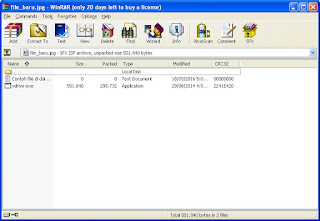
Post a Comment for "Cara Menyembunyikan File Zip Ke Dalam Gambar"
Silahkan tinggalkan komentar Anda...
Dilarang SPAM dan SARA...